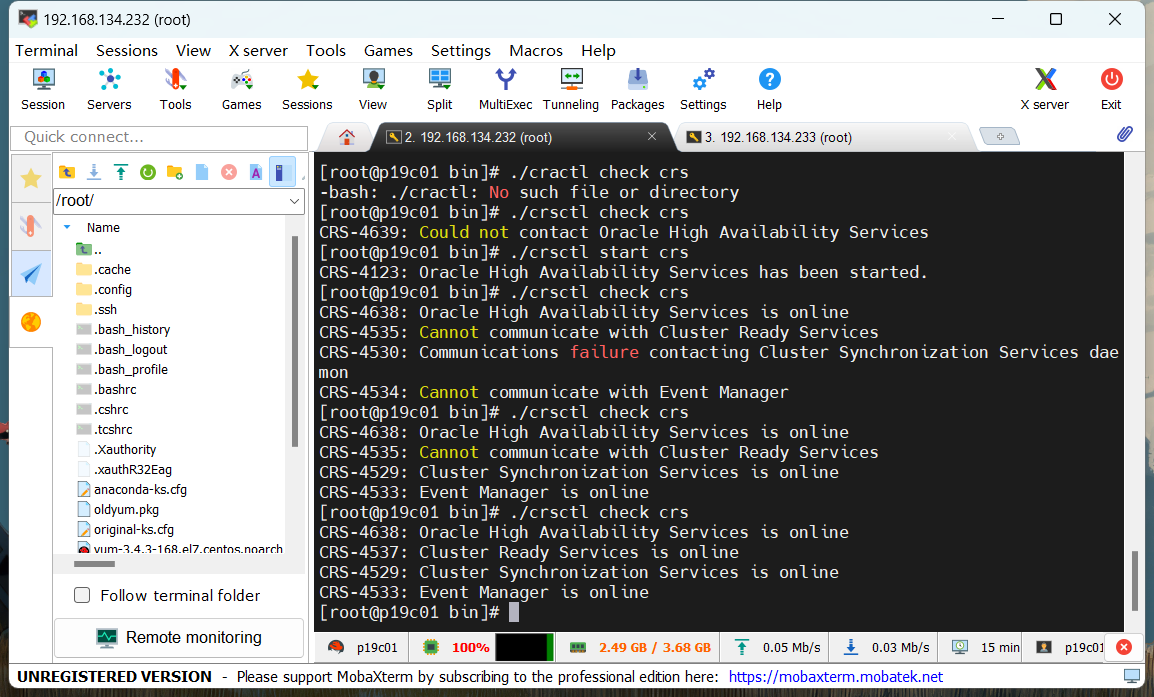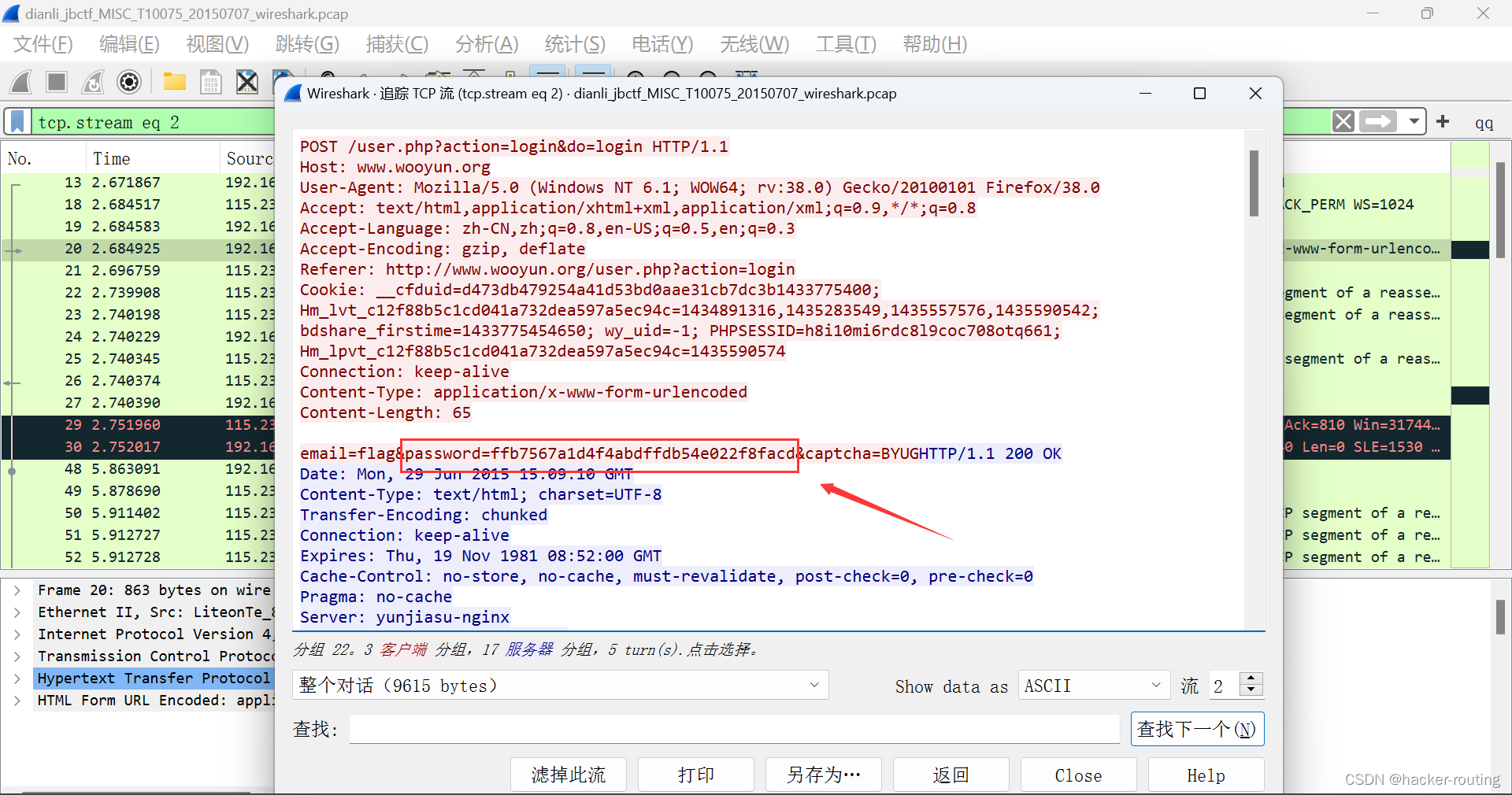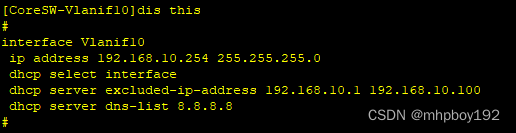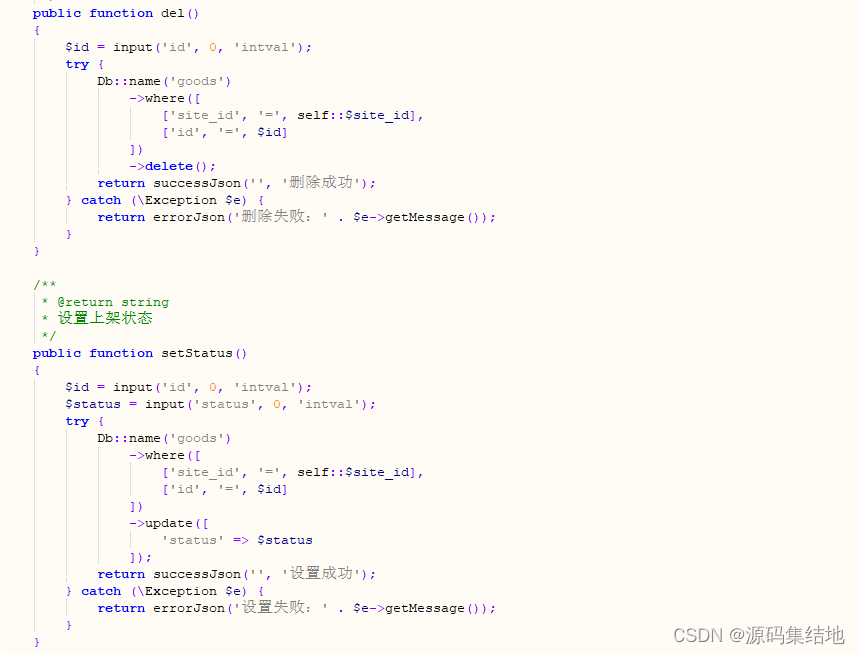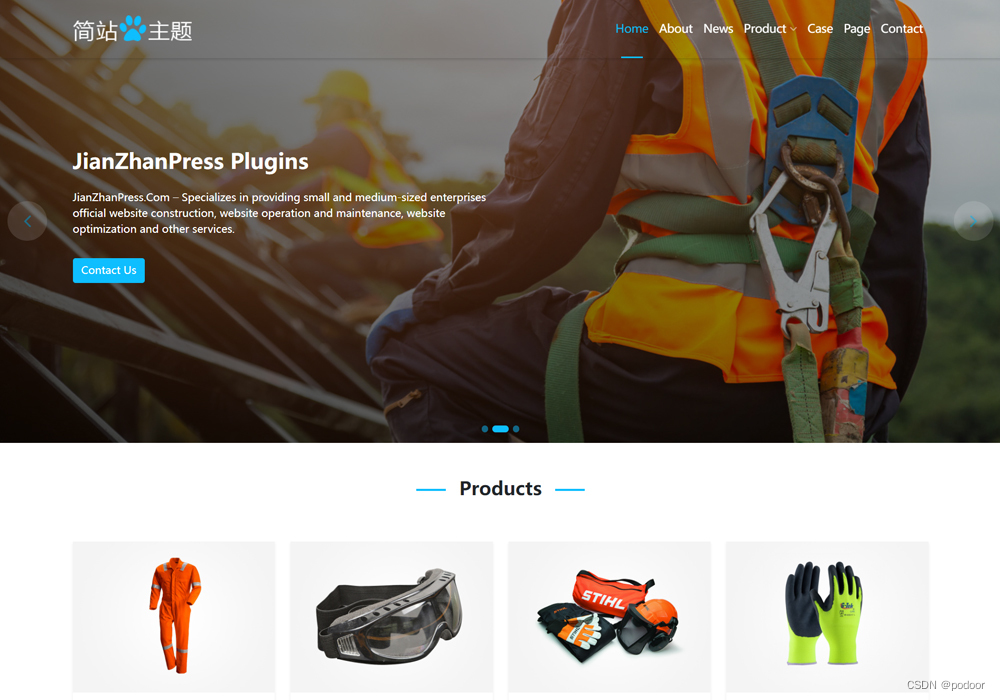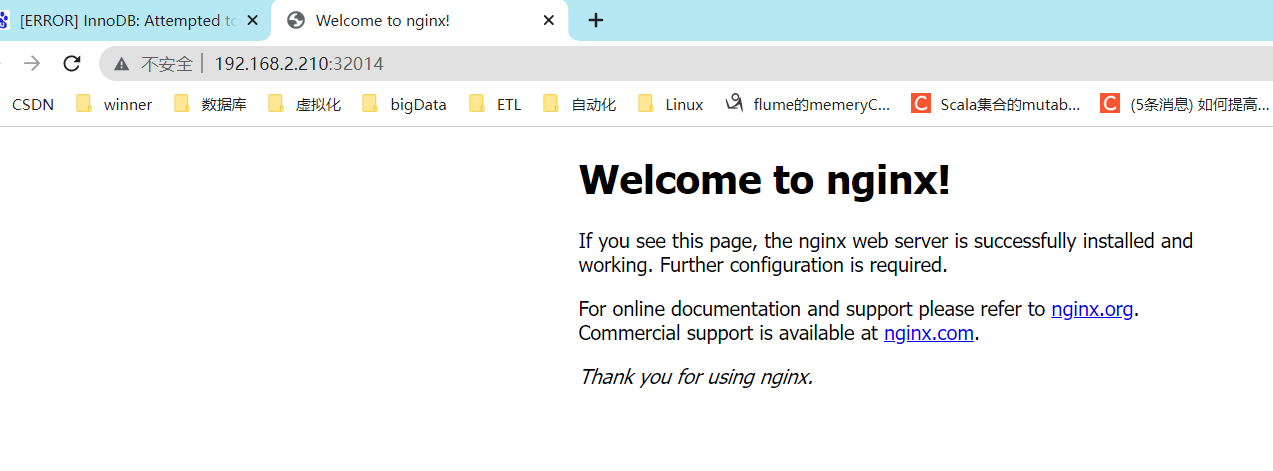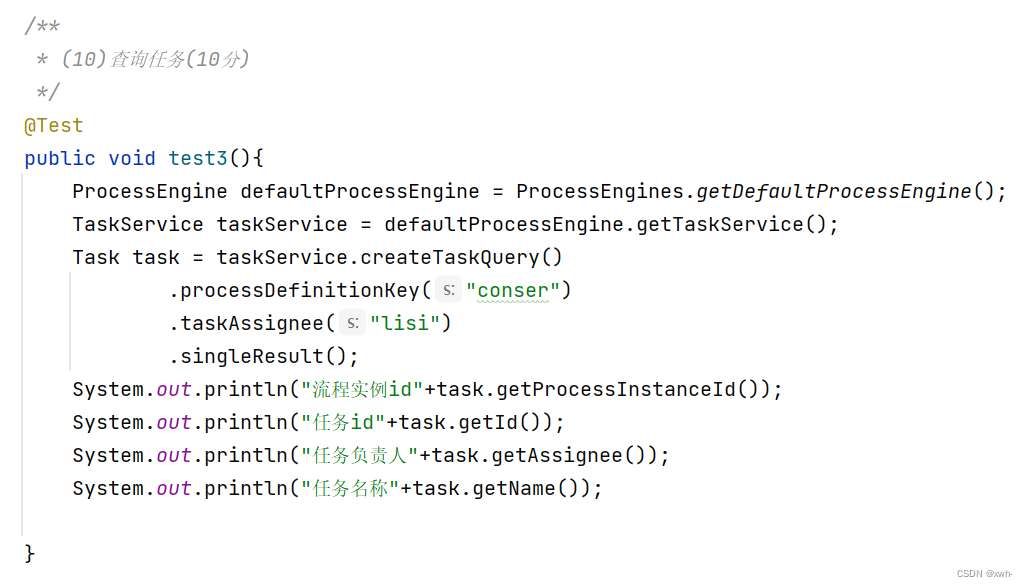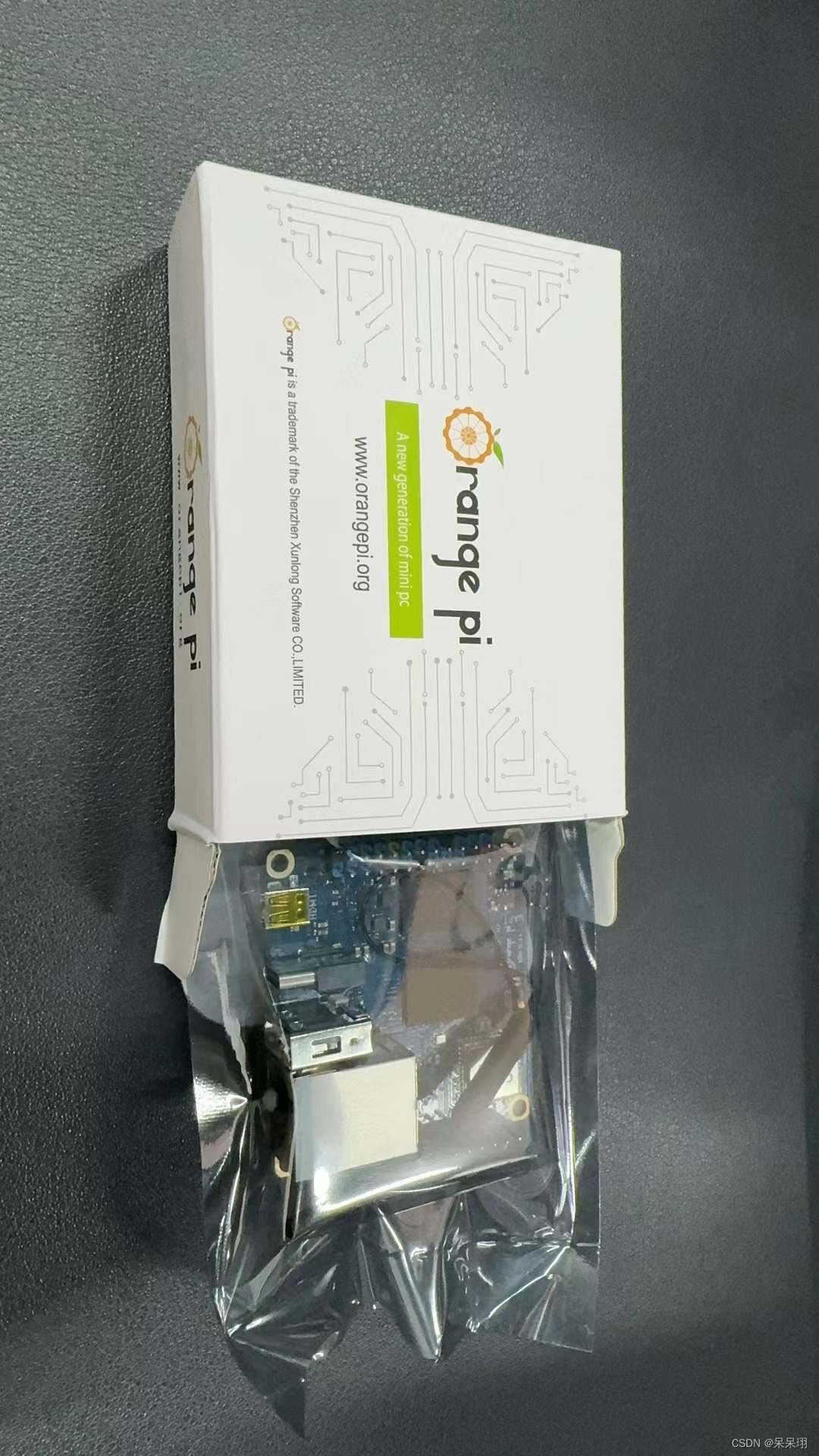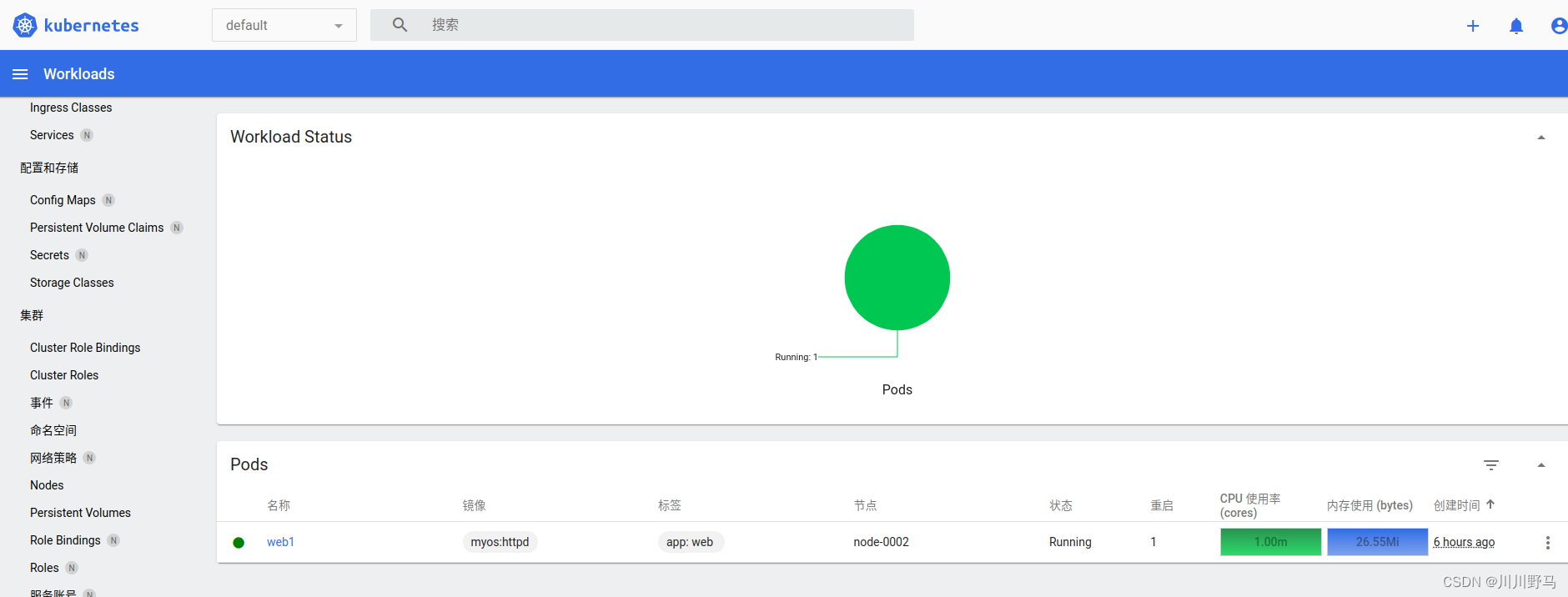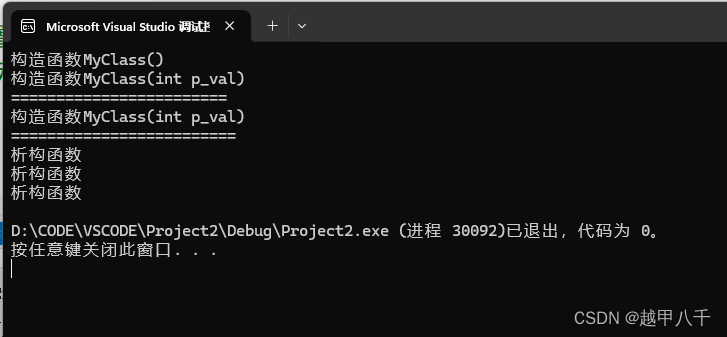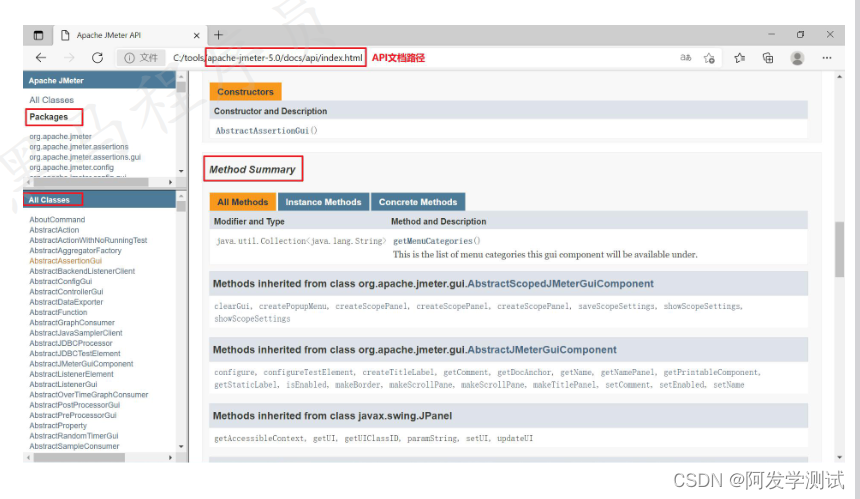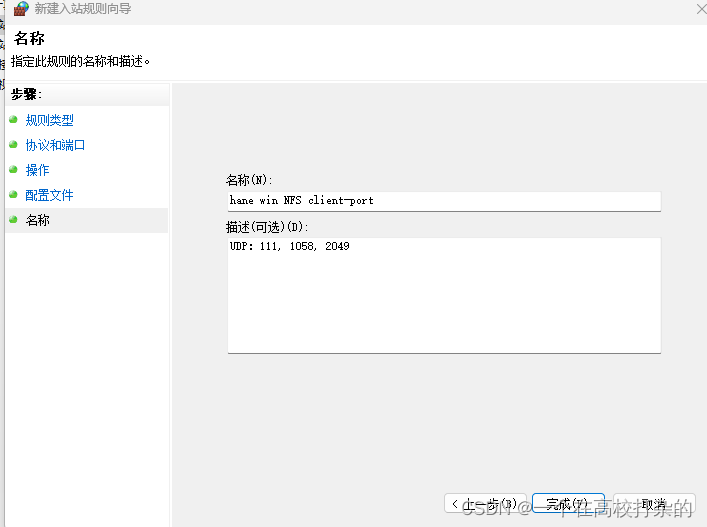原文链接:如何切换键盘布局 | 统信UOS | 麒麟KYLINOS
Hello,大家好啊,最近有朋友在群里提到他的键盘输入“Y”会显示“Z”,输入“Z”会显示“Y”。这个问题听起来可能有些奇怪,但其实并不罕见。出现这种情况的原因,很可能是键盘布局被误设或无意中更改了。在这位朋友的案例中,猜测应该是键盘布局设置成了德语键盘布局。对于习惯了美式英语键盘布局的人来说,这无疑会造成不少困扰。因此,需要将键盘布局设置回原来习惯的美式英语键盘布局。
今天,我就带给大家一篇关于在统信UOS及麒麟KYLINOS操作系统上如何切换键盘布局的文章。无论是因为误操作更改了键盘布局,还是需要适应不同的语言输入,这篇文章都将为你提供帮助。
理解键盘布局差异
首先,了解为何存在这样的差异很重要。不同的语言和地区对键盘的需求不同,例如,德语键盘布局(QWERTZ)与美式英语键盘布局(QWERTY)在某些字母上有所不同。这些差异反映了语言使用频率上的不同需求。
1.查看系统信息
pdsyw@pdsyw-PC:~/Desktop$ cat /etc/os-release
PRETTY_NAME="UOS Desktop 20 Pro"
NAME="uos"
VERSION_ID="20"
VERSION="20"
ID=uos
HOME_URL="https://www.chinauos.com/"
BUG_REPORT_URL="http://bbs.chinauos.com"
VERSION_CODENAME=eagle
pdsyw@pdsyw-PC:~/Desktop$
pdsyw@pdsyw-PC:~/Desktop$ uname -a
Linux pdsyw-PC 4.19.0-amd64-desktop #6108 SMP Wed Sep 13 13:27:25 CST 2023 x86_64 GNU/Linux

2.输入“Z”键
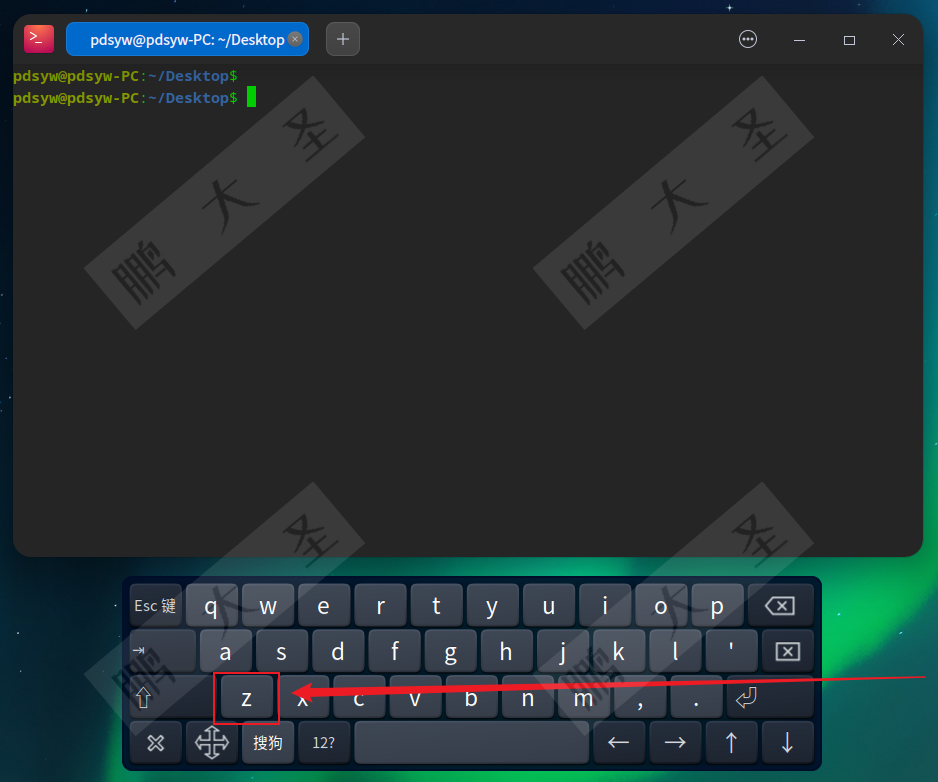
3.显示为“Y”键
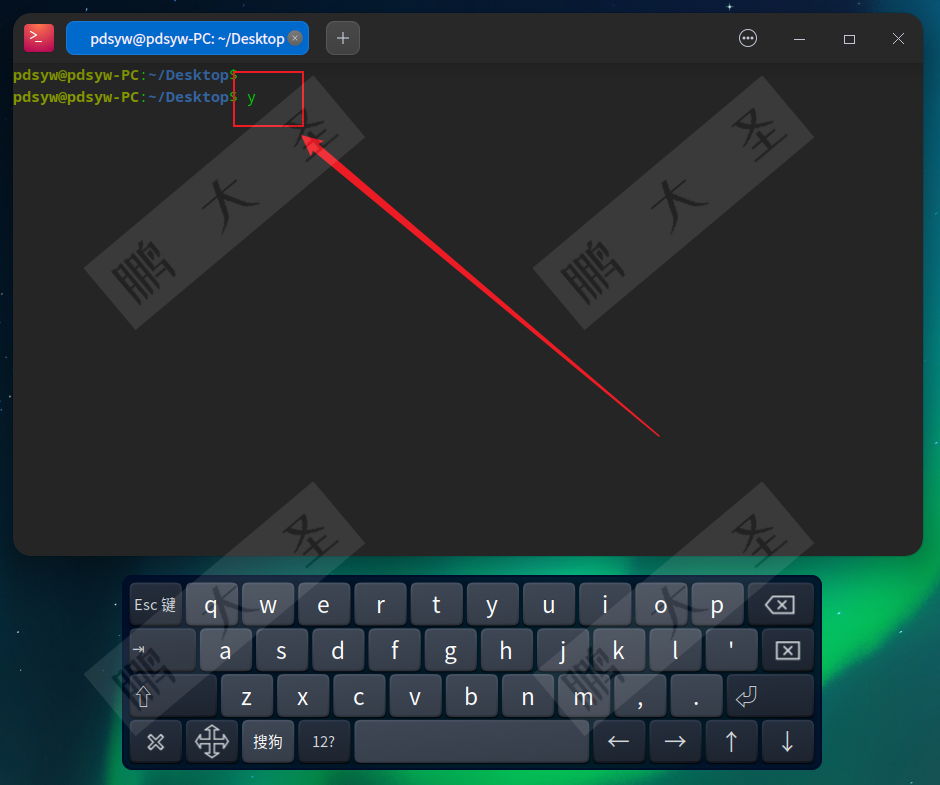
4.输入“Y”键
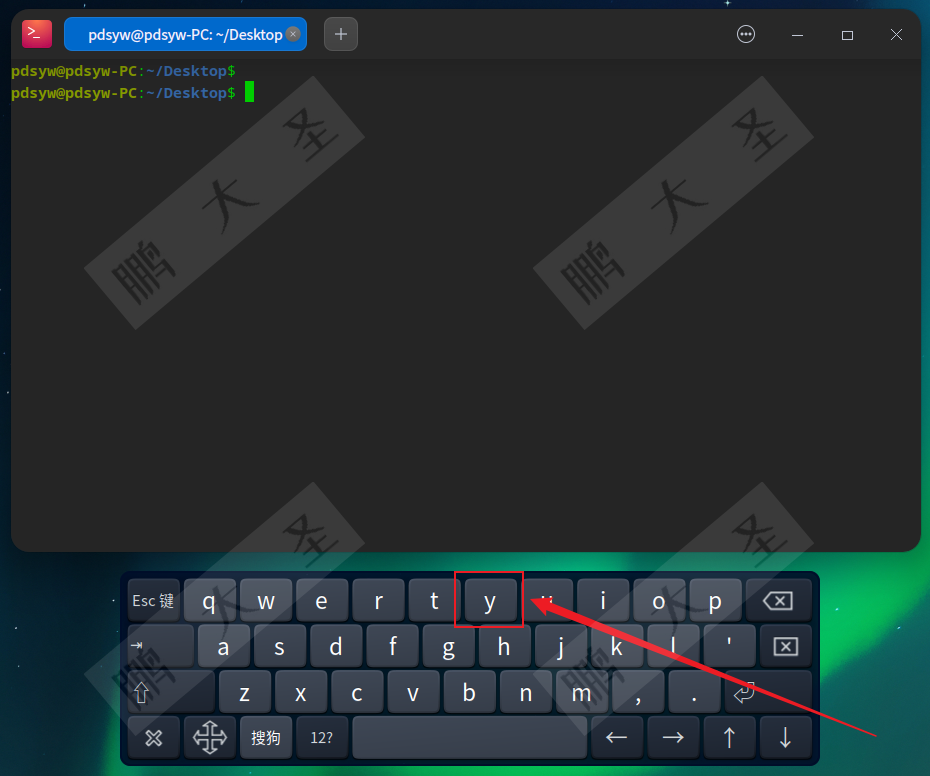
5.显示为“Z”键

有图形化界面的方法
6.设置中打开键盘和语言
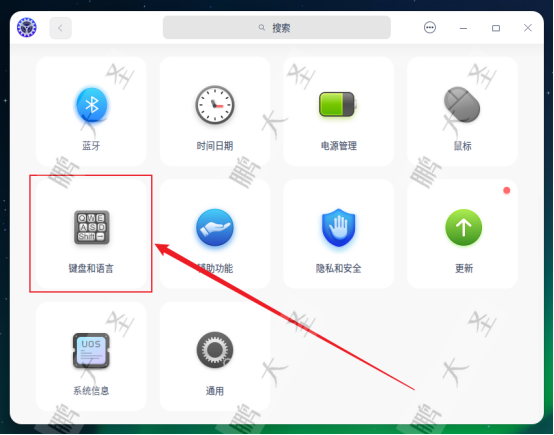
7.点击添加键盘布局
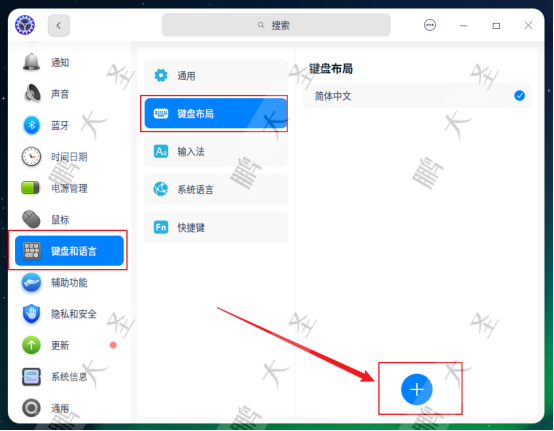
8.添加汉语拼音

9.使用汉语拼音
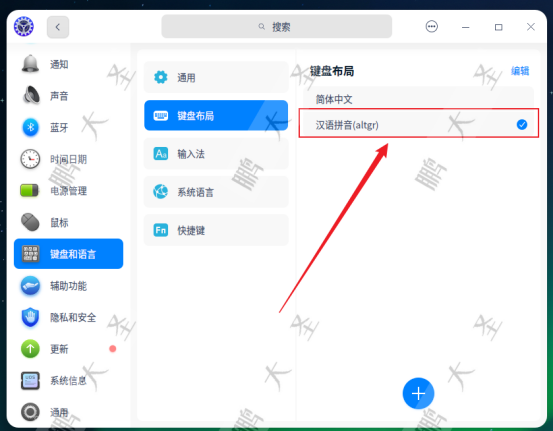
10.切换回简体中文
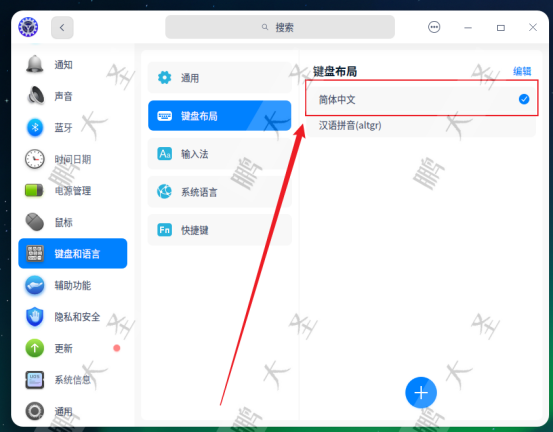
11.输入“Y”键

12.显示“Y”键
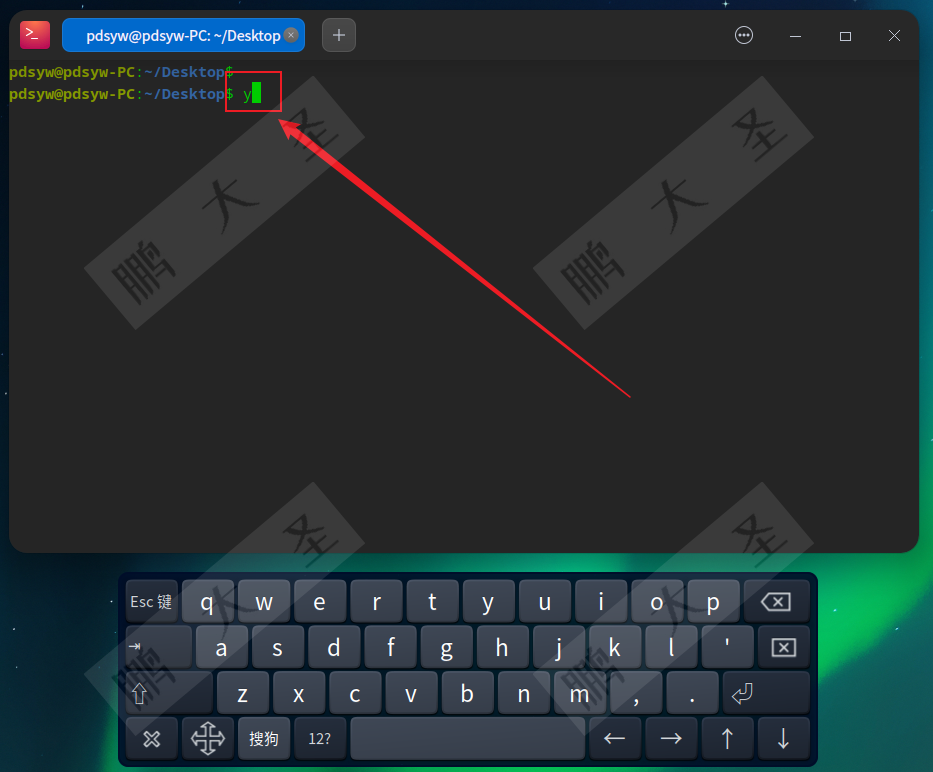
13.输入“Z”键
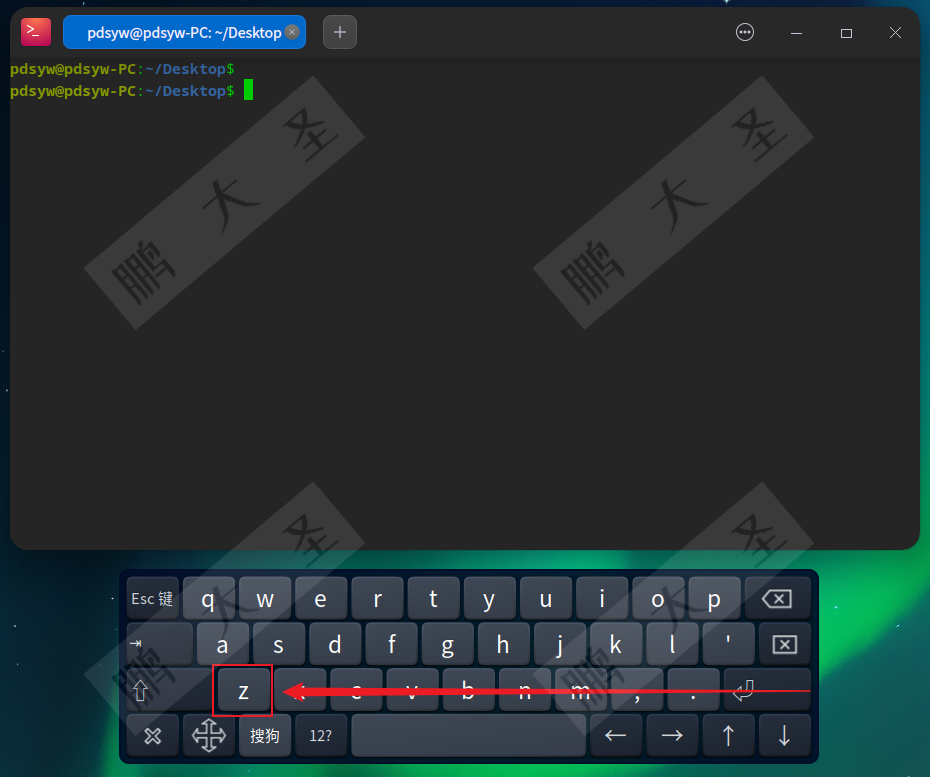
14.显示“Z”键
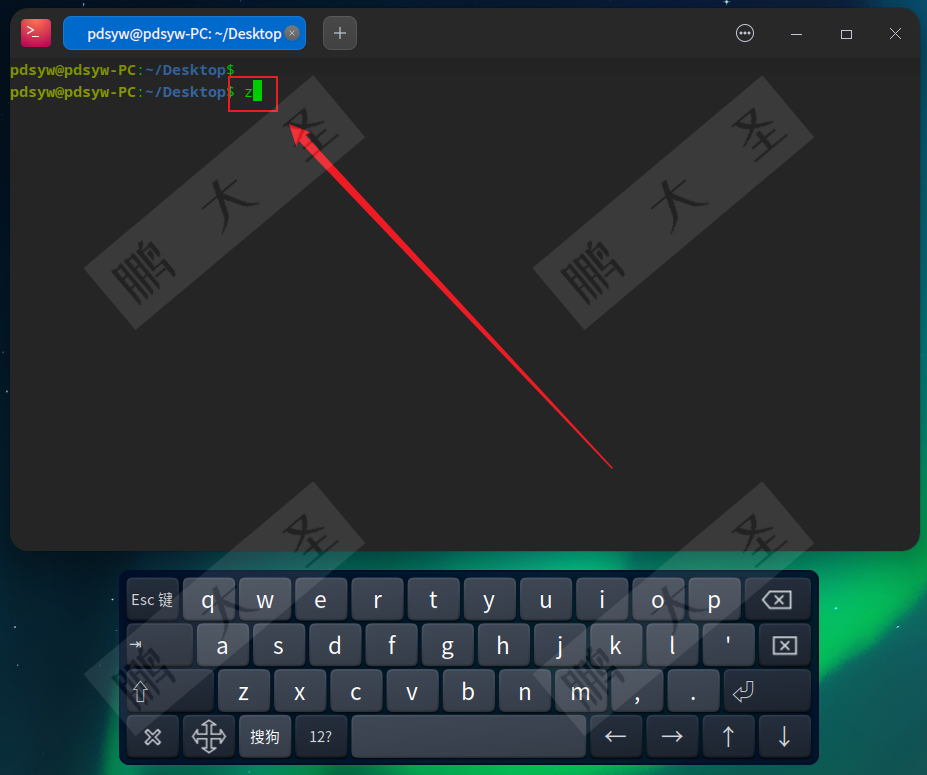
15.点击编辑
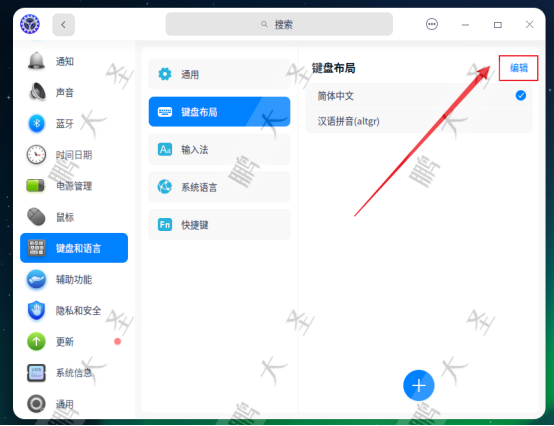
16.删除汉语拼音
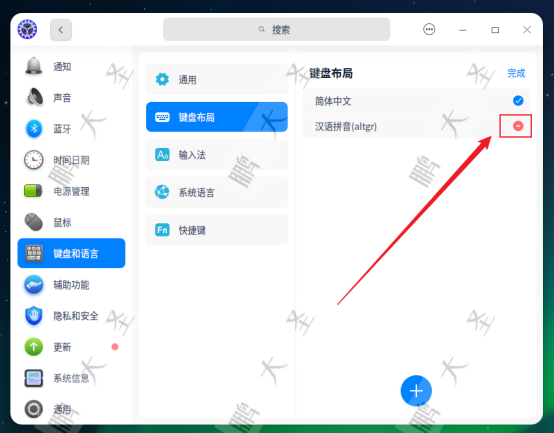
17.只留下简体中文
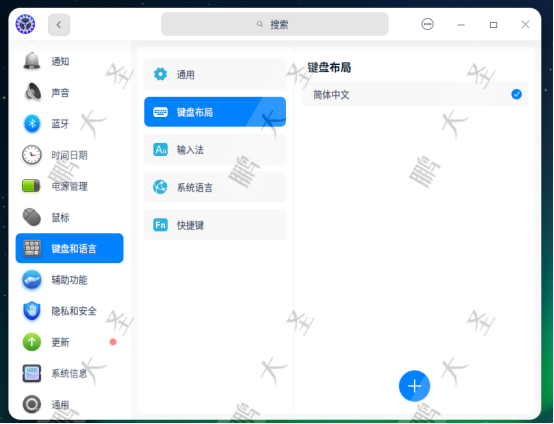
没有图形化界面的方法
18.确认当前的键盘布局
(当前显示为德语键盘布局)
pdsyw@pdsyw-PC:~/Desktop$ setxkbmap -query
rules: evdev
model: pc105
layout: de,cn
variant: ,

19.设置为美式英语键盘布局
(当前显示为美式英语键盘布局)
pdsyw@pdsyw-PC:~/Desktop$ setxkbmap us
pdsyw@pdsyw-PC:~/Desktop$
pdsyw@pdsyw-PC:~/Desktop$ setxkbmap -query
rules: evdev
model: pc105
layout: us
pdsyw@pdsyw-PC:~/Desktop$ setxkbmap -query
rules: evdev
model: pc105
layout: us,cn
variant: ,
pdsyw@pdsyw-PC:~/Desktop$

20.输入“Z”键
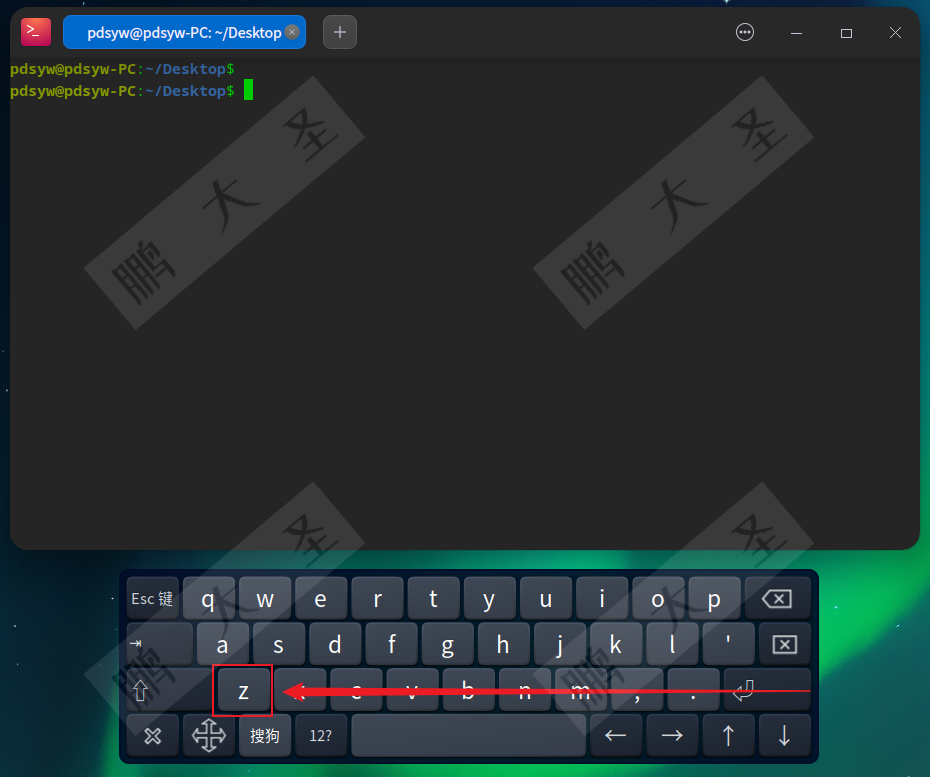
21.显示“Z”键
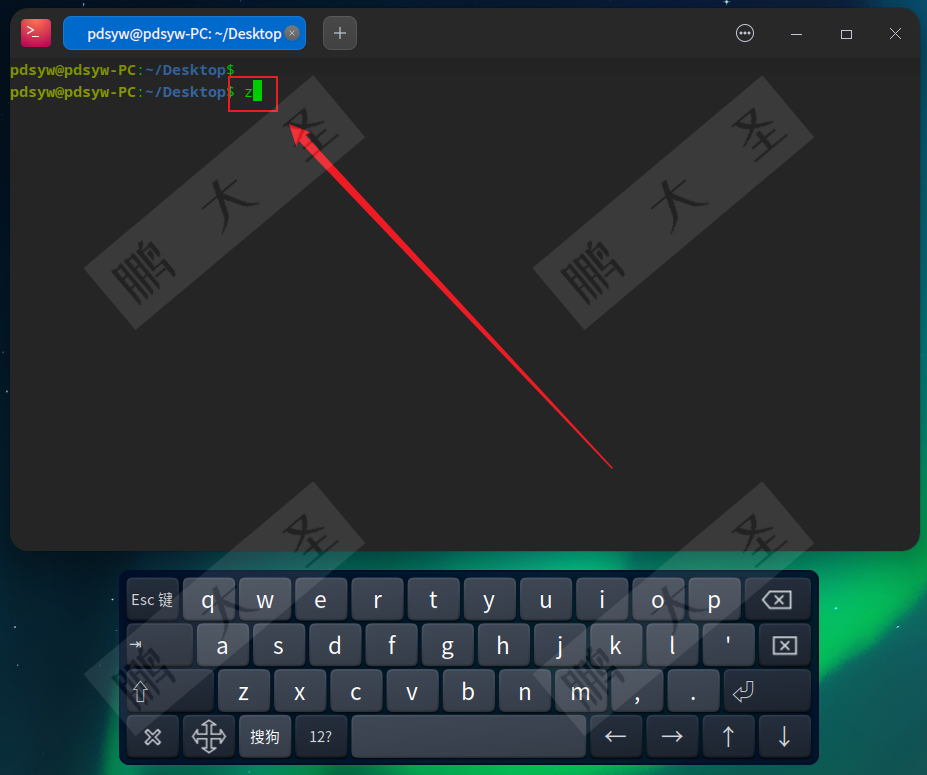
22.输入“Y”键

23.显示“Y”键
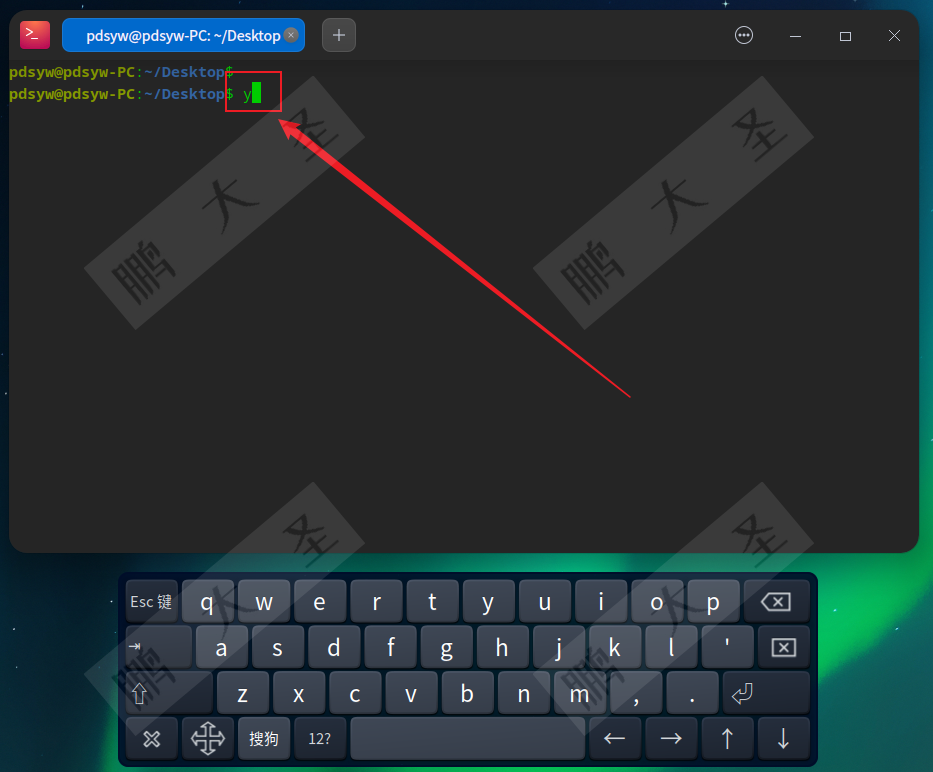
不论是在统信UOS还是麒麟KYLINOS操作系统中,更改键盘布局都是一个简单直接的过程。这可以帮助你更有效地进行工作和学习,避免因布局不熟悉导致的输入错误。
最后,希望这篇文章能帮助到遇到相似问题的朋友们。如果你觉得这篇文章对你有所帮助,欢迎分享转发,点个关注和在看吧!在数字化快速发展的今天,掌握这些基本的技巧能让我们在使用电脑时更加得心应手,提升我们的工作效率和学习效率。感谢大家的阅读,我们下次见!